Erfassen Sie die Aktion intelligent: Ihr Leitfaden zu 5 GoPro Labs-Aufnahmeauslösern

Der Inhalt dieses Blogs kann Affiliate-Links enthalten. Wenn Sie sich für den Kauf über diese Links entscheiden, erhalte ich möglicherweise eine Provision, ohne dass Ihnen zusätzliche Kosten entstehen. Vielen Dank für die Unterstützung meiner Arbeit!
So verwenden Sie GoPro Labs-Trigger
Tauchen Sie tief ein in die dynamische Welt von Aufnahmeauslöser von GoPro Labs in diesem umfassenden Ratgeber. Egal, ob Sie ein erfahrener GoPro-Benutzer oder ein Neuling sind, das Verständnis dieser Auslöser kann Ihr Aufnahmeerlebnis revolutionieren.
In diesem GoPro Labs Im Tutorial werden wir eine Reihe von Funktionen behandeln, von der Nutzung des Bildsensors zur Bewegungserkennung bis hin zur Nutzung der GPS-Geschwindigkeitsauslöser. Bleiben Sie auf dem Laufenden, während wir die Funktionen der GoPro Labs-Trigger nacheinander entschlüsseln.
Erste Schritte mit GoPro Labs Capture-Triggern: Voraussetzungen
Bevor wir uns mit den Einzelheiten befassen Aufnahmeauslöser von GoPro Labs, müssen Sie unbedingt sicherstellen, dass Ihre GoPro-Kamera mit den in diesem Blogbeitrag besprochenen Funktionen kompatibel ist. Hier ist eine Tabelle, die die Kompatibilität zeigt:
| Besonderheit | Kompatible GoPro-Modelle |
|---|---|
| Bildsensor zur Bewegungserkennung | HERO7-12, MAX, Knochen |
| IMU-Bewegungsauslöser | HERO7-12, MAX, Knochen |
| USB-Power-Trigger (Pseudo-Dashcam-Modus) | HERO7-12, MAX |
| Schalldruckpegelauslöser | HERO9-12, Knochen |
| GPS-Geschwindigkeitsauslöser | HERO7-11, MAX |
Um diese Funktionen optimal nutzen zu können, stellen Sie sicher, dass Ihre GoPro darüber verfügt Die neueste GoPro Labs-Firmware ist installiert. Darüber hinaus empfehlen wir die Verwendung des GoPro Labs mobile App QRControl für ein reibungsloseres Benutzererlebnis auf Ihrem Gerät installiert.
Nutzung der Bewegungserkennung von GoPro Labs mit dem Bildsensor
In der sich ständig weiterentwickelnden Landschaft der GoPro Labs-Funktionen ist die Bewegungserkennung von GoPro Labs ist ein revolutionäres Werkzeug, das den hochauflösenden Bildsensor der Kamera nutzt, um Aufnahmen basierend auf erkannten Bewegungen zu starten und zu beenden. Diese Funktion funktioniert auch dann, wenn die Kamera nicht aufzeichnet, und erkennt Unterschiede zwischen Videobildern, um Bewegungen zu erkennen.
Um diese Funktion einzurichten, ist es wichtig, Ihre Kamera in einer stationären Position zu montieren, um Fehlauslösungen durch Kamerabewegungen zu vermeiden. Die Bewegungserkennung kann nach Ihren Wünschen angepasst werden, mit folgenden Einstellungen:
- Empfindlichkeit: Im Bereich von 1 (niedrig) bis 9 (sehr hoch)
- Startverzögerung: Eine Verzögerung von 4 Sekunden, damit Sie das Bild verlassen können
- Haltezeit: Die Aufnahme wird 5 Sekunden lang fortgesetzt, nachdem die Bewegung aufgehört hat
- Bewegungsmaske: Ein Tool zum Ignorieren konstanter Bewegungen im Bild mit der Möglichkeit, zu ignorierende Bereiche auszumalen, verfügbar für die Modelle HERO9/10/11
Für HERO10-Benutzer ist es wichtig, das LCD eingeschaltet zu lassen. Empfohlene Einstellungen sind die Reduzierung der Helligkeit auf 10% für längere Aufnahmen. Die Bewegungserkennungsfunktion ist mit den Video-, TimeWarp- und Timelapse-Videomodi kompatibel und bietet ein vielseitiges Tool für Ihre manuellen Bewegungserkennungsanforderungen von GoPro Labs.
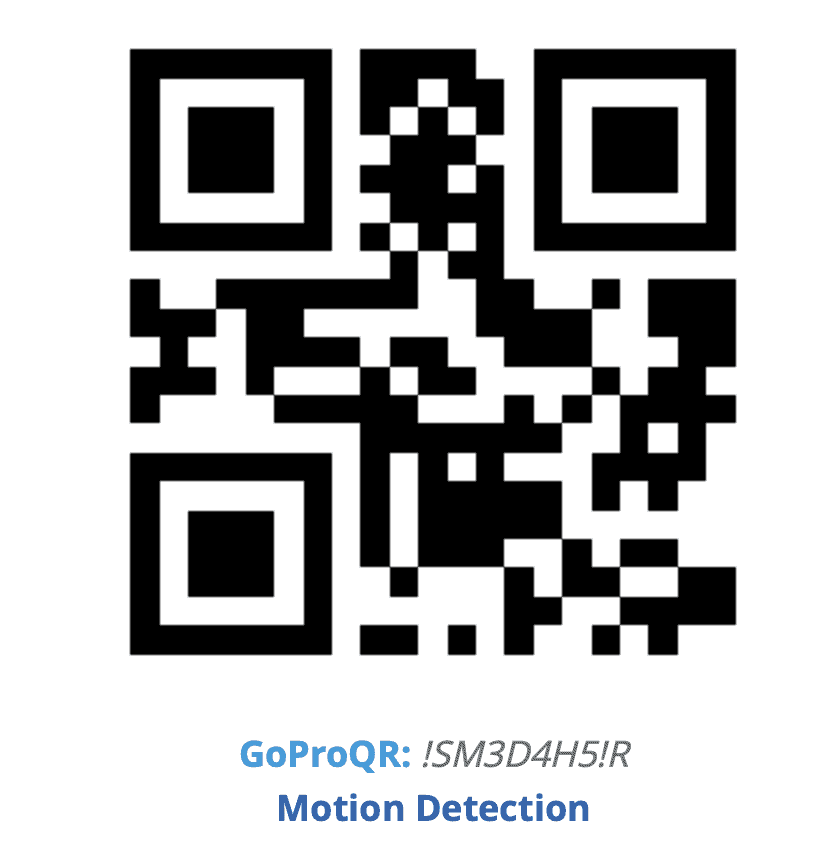
Es ist jedoch wichtig, die Einschränkungen zu beachten, einschließlich der Inkompatibilität mit bestimmten Modi mit hoher Auflösung und hoher Bildrate. Für eine optimale Funktionalität wird empfohlen, Modi wie 4Kp30, 2,7Kp60 oder 1080p120 zu verwenden.
Um Ihnen dabei zu helfen, trotz möglicher Fehlalarme die perfekte Aufnahme zu finden, erstellt die Kamera ein JPEG, das den erkannten Bewegungsbereich zeigt und im MISC-Ordner gespeichert wird, sodass Sie schnell die gewünschten Videos identifizieren können.
Für diejenigen, die tiefer eintauchen möchten, ist die GoPro Labs-Anleitung bietet Einblicke in die Erstellung benutzerdefinierter Bewegungsmasken, eine Funktion, die mit den Labs-fähigen Modellen HERO7 bis HERO12, MAX und BONES kompatibel ist.
Entdecken Sie das volle Potenzial von GoPro-Bewegungsaktivierung Mit dieser Funktion verwandeln Sie Ihre GoPro in ein bewegungsempfindliches Kraftpaket, das bereit ist, die pulsierende Dynamik des Lebens präzise und einfach einzufangen.
Nutzung von IMU-Bewegungsauslösern für intelligente Aufnahmen
Der IMU-Bewegungsauslöser Die Funktion in GoPro Labs bietet eine intelligente Lösung zum Starten und Stoppen von Aufnahmen basierend auf der Bewegung der Kamera selbst. Durch die Verwendung der Inertial Measurement Unit (IMU), die aus einem Gyroskop und einem Beschleunigungsmesser zur Messung von Rotation und linearer Beschleunigung besteht, kann diese Funktion von entscheidender Bedeutung sein, insbesondere bei Drohnenanwendungen, bei denen die Aufzeichnung automatisch gestoppt werden kann, wenn die Bewegung aufhört.
Hier sind die wichtigsten Aspekte der Einrichtung und Verwendung von IMU-Bewegungsauslösern:
- Sensoren: Wählen Sie zwischen GYRO, ACCL oder beiden, um Bewegungen zu erkennen.
- Empfindlichkeit: Passen Sie die Start- und Endempfindlichkeit auf einer Skala von 1 (niedrig) bis 9 (hoch) an Ihre Bedürfnisse an.
- Startverzögerung: Stellen Sie eine Verzögerung ein, z. B. 1 Sekunde, bevor die Aufnahme nach der Bewegungserkennung beginnt.
- Haltezeit: Legen Sie eine Haltezeit fest, z. B. 5 Sekunden, um die Aufnahme fortzusetzen, nachdem die Bewegung gestoppt wurde.
- Wiederholen: Aktivieren Sie die Option zum Wiederholen von durch IMU ausgelösten Aufnahmen.
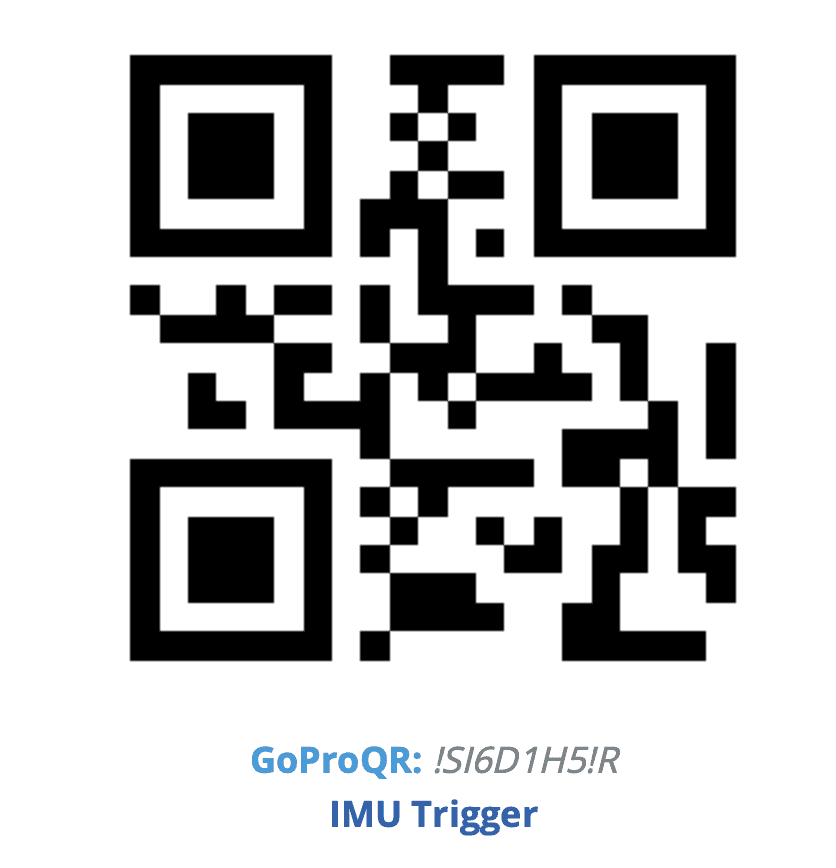
Diese Funktion ist mit den von Labs aktivierten HERO7- bis HERO12-, MAX- und BONES-Modellen kompatibel und bietet ein vielseitiges Tool zur Automatisierung von Aufnahmen basierend auf Bewegung, zur Steigerung der Effizienz und zur Fokussierung auf wirklich wichtige Momente.
Einrichten des USB-Stromauslösers von GoPro Labs für den Pseudo-Dash-Cam-Modus
Der GoPro Labs USB-Stromauslöser Die Funktion bietet eine praktische Möglichkeit, den Betrieb Ihrer GoPro-Kamera zu automatisieren und sie in eine Pseudo-Dashcam zu verwandeln. Diese Funktion nutzt das Einschalten der USB-Stromversorgung, um die Kamera zu starten und eine vordefinierte Aktion auszuführen, was die Benutzerfreundlichkeit in verschiedenen Einstellungen, einschließlich der Einrichtung von Fahrzeug-Dashcams, erhöht.
Hier sind die wesentlichen Details zum Einrichten und Verwenden dieser Funktion:
- Befehl zur Ausführung: Verwenden Sie Befehle wie
!S, um die Aufnahme im Standardmodus der Kamera zu starten. Mit dem können Sie Ihre eigenen Befehle erstellen GoPro QR-Code-Ersteller oder mit QRControl. - Start- und Endzeitpunkt: Die Standardeinstellung initiiert den Befehl 0 Sekunden nach dem Einschalten der USB-Stromversorgung und beendet ihn 10 Sekunden nach dem Ausschalten der USB-Stromversorgung.
- Batteriebedarf: Beachten Sie, dass eine Batterie erforderlich ist, da die Kamera das aufgenommene Video schließen muss, wenn die Stromversorgung unterbrochen wird. Es wird empfohlen, bei längerem Gebrauch einen Ersatzakku dabei zu haben, um ein Entladen des Akkus zu verhindern.
Im USB-Power-Trigger-Handbuch von GoPro Labs wird die Verwendung des folgenden QR-Codes zum Einrichten dieser Funktion empfohlen:
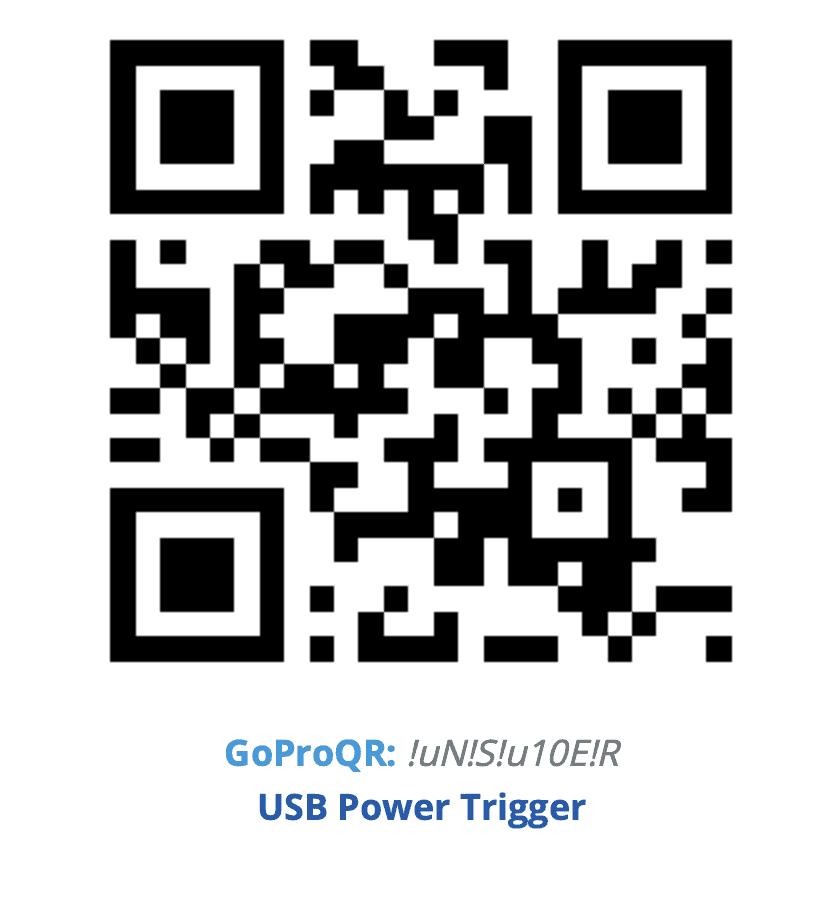
Diese Funktion ist mit den Labs-fähigen Modellen HERO7 (begrenzt), HERO8, HERO9, HERO10, HERO11, HERO12 und MAX kompatibel und bietet ein vielseitiges Tool für automatisierte Aufnahmen auf Basis von USB-Stromauslösern.
Entdecken wie man den USB-Stromauslöser von GoPro Labs verwendet um Ihr Aufnahmeerlebnis zu verbessern und Ihre GoPro-Abenteuer zu automatisieren und zu vereinfachen.
Randnotiz: Um die Nutzung dieser Funktion im Auto zu erleichtern, sollten Sie die Verwendung einer zuverlässigen Windschutzscheibenhalterung für Ihre GoPro in Betracht ziehen. Ich empfehle das

Beherrschen der Einrichtung des Schalldruckpegel-Triggers von GoPro Labs
Der GoPro Labs Schalldruckpegelauslöser ist eine bemerkenswerte Funktion, die den von der Kamera erkannten Schalldruckpegel (SPL) nutzt, um Aufnahmen zu starten und zu beenden. Dieser Auslöser kann in Szenarien mit unsicheren Startzeiten, wie etwa bei Raketenstarts, von Vorteil sein, wo er automatisch mit der Aufnahme beginnen kann, wenn die Triebwerke zünden.
Hier sind die wesentlichen Details, die Sie bei der Einrichtung und Verwendung dieser Funktion unterstützen:
- Start- und Endempfindlichkeit: Definieren Sie die Dezibelwerte zum Starten und Stoppen der Aufnahme. Stellen Sie ihn beispielsweise so ein, dass er bei 80 dB oder mehr beginnt und bei 80 dB oder weniger stoppt.
- Startverzögerung: Stellen Sie eine Verzögerung ein, z. B. 1 Sekunde, bevor das System mit der Messung des Audiopegels beginnt, um Fehlauslösungen zu vermeiden.
- Haltezeit: Legen Sie eine Haltezeit fest, z. B. 5 Sekunden, um die Aufnahme auch dann fortzusetzen, wenn der Audiopegel gesunken ist.
- Wiederholen: Aktivieren Sie die Option zum Wiederholen von durch SPL ausgelösten Erfassungen für einen kontinuierlichen Nutzen.
Der Schalldruckpegel kann mit verschiedenen Empfindlichkeitsbeispielen angepasst werden, die von einem ruhigen Raum mit 30 dB bis zu einer Hupe mit 120 dB reichen und ein breites Spektrum bieten, mit dem Sie experimentieren und die perfekte Einstellung für Ihre Bedürfnisse finden können.
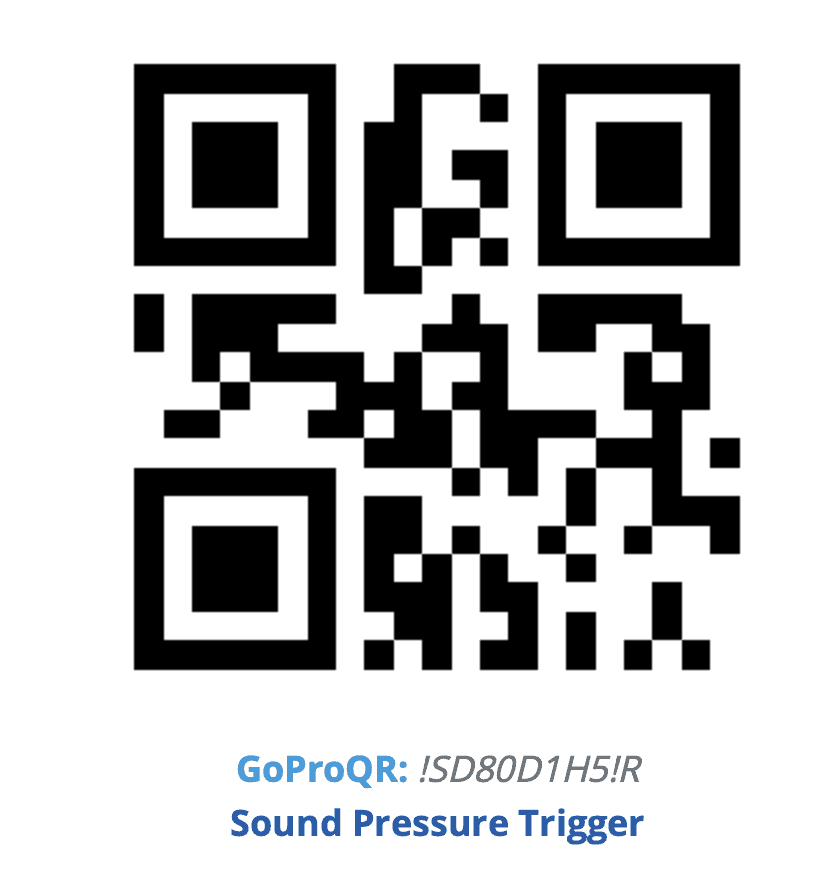
Diese Funktion ist mit den Labs-fähigen HERO9-, HERO10-, HERO11-, HERO12- und BONES-Modellen kompatibel und bietet ein vielseitiges Tool für automatisierte Aufnahmen basierend auf Schalldruckpegeln.
Entdecken So verwenden Sie den Schalldruckpegel-Trigger von GoPro Labs um Ihr Aufnahmeerlebnis zu verbessern und Ihre GoPro-Abenteuer zu automatisieren und zu vereinfachen.
Navigieren durch GoPro Labs GPS-Geschwindigkeitsauslöser für dynamische Aufnahmen
Der GoPro Labs GPS-Geschwindigkeitsauslöser Die Funktion nutzt die GPS-Funktionalität Ihrer GoPro, um Aufnahmen basierend auf Geschwindigkeitsschwellenwerten zu starten und zu beenden. Diese Funktion kann in Szenarien wie Trackdays, bei denen Sie nur dann aufzeichnen möchten, wenn Sie mit einer bestimmten Geschwindigkeit fahren, ein wichtiges Hilfsmittel sein.
Hier sind die wesentlichen Details, die Sie bei der Einrichtung und Verwendung dieser Funktion unterstützen:
- Start- und Endgeschwindigkeit: Definieren Sie die Geschwindigkeitsschwellen zum Starten und Stoppen der Erfassung. Stellen Sie es beispielsweise so ein, dass es bei 60 km/h (37 mph) startet und bei 0 km/h (0 mph) stoppt, wobei 0 bedeutet, dass die Funktion entweder ausgeschaltet ist oder ein Geschwindigkeitsschwellenwert festgelegt wird.
- Haltezeit: Stellen Sie eine Haltezeit ein, z. B. 5 Sekunden, um die Aufnahme auch dann fortzusetzen, wenn die Geschwindigkeit unter den Schwellenwert gesunken ist.
- HERO10 Hinweis: Für HERO10-Benutzer ist es wichtig, das LCD eingeschaltet zu lassen. Empfohlene Einstellungen sind die Reduzierung der Helligkeit auf 10% für längere Aufnahmen. Das Deaktivieren der automatischen Abschaltung und das Einschalten des LCD sind notwendige Schritte für erfolgreiche GPS-Trigger auf der HERO10.
- Wiederholen: Aktivieren Sie die Option zum Wiederholen geschwindigkeitsgesteuerter Aufnahmen für eine kontinuierliche Nutzung.
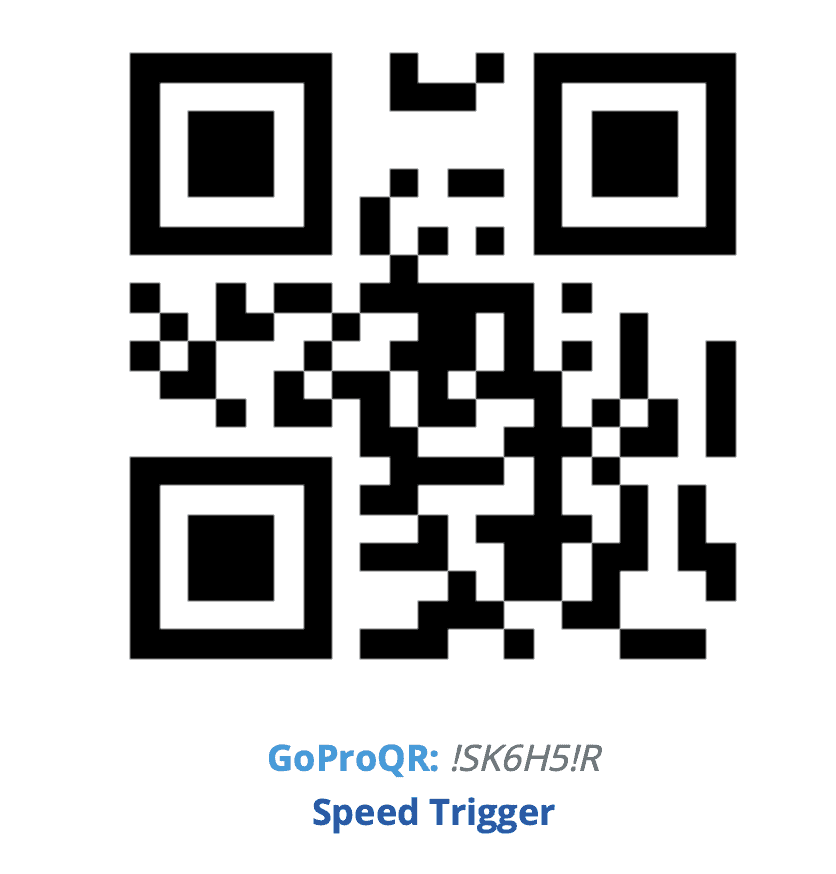
Diese Funktion ist mit Labs-fähigen HERO7 bis HERO11 und MAX kompatibel und bietet ein vielseitiges Tool für automatisierte Aufnahmen basierend auf Geschwindigkeitsschwellenwerten und verleiht Ihren GoPro-Abenteuern eine dynamische Perspektive.
Fazit: Verbessern Sie Ihre Aufnahmen mit den Aufnahmeauslösern von GoPro Labs
Zum Abschluss dieses umfassenden Leitfadens Aufnahmeauslöser von GoPro LabsWir vertrauen darauf, dass Sie nun über das nötige Wissen verfügen, um diese innovativen Funktionen optimal nutzen zu können. Von der Verwendung Ihrer GoPro-Kamera zur Bewegungserkennung bis hin zum Einrichten von GPS-Geschwindigkeitsauslösern haben wir ein Spektrum an Funktionen abgedeckt, die neue kreative Möglichkeiten für die Verwendung Ihrer GoPro-Kamera versprechen.
Denken Sie daran, dass jede Funktion über einzigartige Einrichtungs- und Anpassungsoptionen verfügt, die Ihnen die Flexibilität bieten, Ihre Aufnahmen an Ihre Vorlieben anzupassen. Weitere Informationen finden Sie in den einzelnen Abschnitten Aufnahmeauslöser von GoPro Labs Die Installationsanleitung stellt sicher, dass Sie gut auf Ihre Aufnahmeabenteuer vorbereitet sind.
Wenn Sie sich in die Welt von GoPro Labs wagen, vergessen Sie nicht, unsere anderen Blogbeiträge zu erkunden, um ein tieferes Verständnis der Features und Funktionalitäten von GoPro Labs zu erhalten. Egal, ob Sie einen Schalldruckpegelauslöser einrichten möchten oder neugierig auf die IMU-Bewegungsauslöser sind, unser Blog ist Ihre Anlaufstelle für alles rund um GoPro Labs.
Weiterführende Literatur
- GoPro Labs: 51 Funktionen, von denen Sie nicht wussten, dass Ihre Kamera sie hat
- Der QRControl-Leitfaden 2023 zur Beherrschung der GoPro Labs Mobile App in 10 Schritten
- Ihr Überblick über die Funktionen und Kamerakompatibilität von GoPro Labs
- Meistern Sie das GoPro Labs-Update für PC in 4 einfachen Schritten (Ausgabe 2023)
- GoPro Labs Reset: Ihre Anleitung für einen Neuanfang
- So entfernen Sie die GoPro Labs-Firmware auf dem PC: Eine Schritt-für-Schritt-Anleitung




